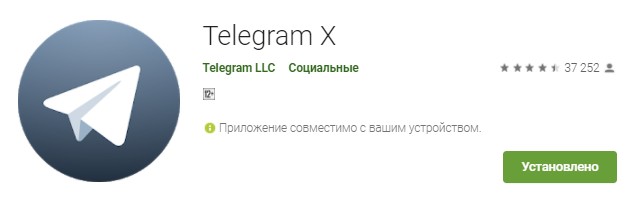Данная инструкция поможет вам, если ваш iPhone или iPad оказался заблокирован из-за 10 неправильных попыток ввода пароля.
Идея ее написать для вас возникла после того как iPad mini моей супруги заблокировали дети, введя более 10 раз неправильную комбинацию пароля разблокировки.

В такой ситуации поможет лишь одно: наличие компьютера с установленным iTunes. Вернуть данные получится только при наличии резервной копии.
Это сделано с целью защиты данных пользователя от перебора паролей.
Восстановление вашего устройства Apple через режим восстановления (Recovery mode)
1. Необходимо подключить iPad к компьютеру и открыть iTunes.
2. Затем одновременно зажмите кнопку Home и кнопку питания. Удерживайте их, пока не появится экран режима восстановления.
3. Высветится соответствующее уведомление. Нажмите «Восстановить» и ожидайте переустановки операционной системы. Затем просто восстановитесь из резервной копии.
Если данные шаги не помогли, и (или) под рукой нет авторизованного вашей учетной записью компьютера с iTunes, то все равно можно разблокировать ваше устройство Apple, я расскажу вам как это сделать в более продвинутом режиме восстановления: